Aggiungere o modificare testo in PDF
UPDF consente di modificare tutti gli elementi di un PDF, incluso il testo. Che si tratti di eliminare, modificare o aggiungere nuovo testo, UPDF è in grado di gestire qualsiasi operazione. Essendo un potente editor PDF, garantisce un'esperienza di modifica fluida senza alterare la formattazione originale. Scarica UPDF qui e segui la guida qui sotto per iniziare a modificare e aggiungere testo al tuo PDF.
Windows • macOS • iOS • Android 100% sicuro
Segui la guida qui sotto per modificare il testo nei PDF utilizzando UPDF per Windows. In alternativa, puoi guardare questo video per una guida completa:
Nota: per modificare un PDF scansionato, è necessario prima eseguire l'OCR per renderlo modificabile. Una volta completato l'OCR, è possibile copiare, estrarre o modificare il contenuto del PDF.
1. Modifica/Elimina il testo in PDF
- Per iniziare, apri il PDF sul nuovo UPDF. Successivamente, vai all'opzione Strumenti nell'angolo in alto a destra dell'interfaccia. Ora, seleziona l' opzione Modifica tra quelle disponibili.
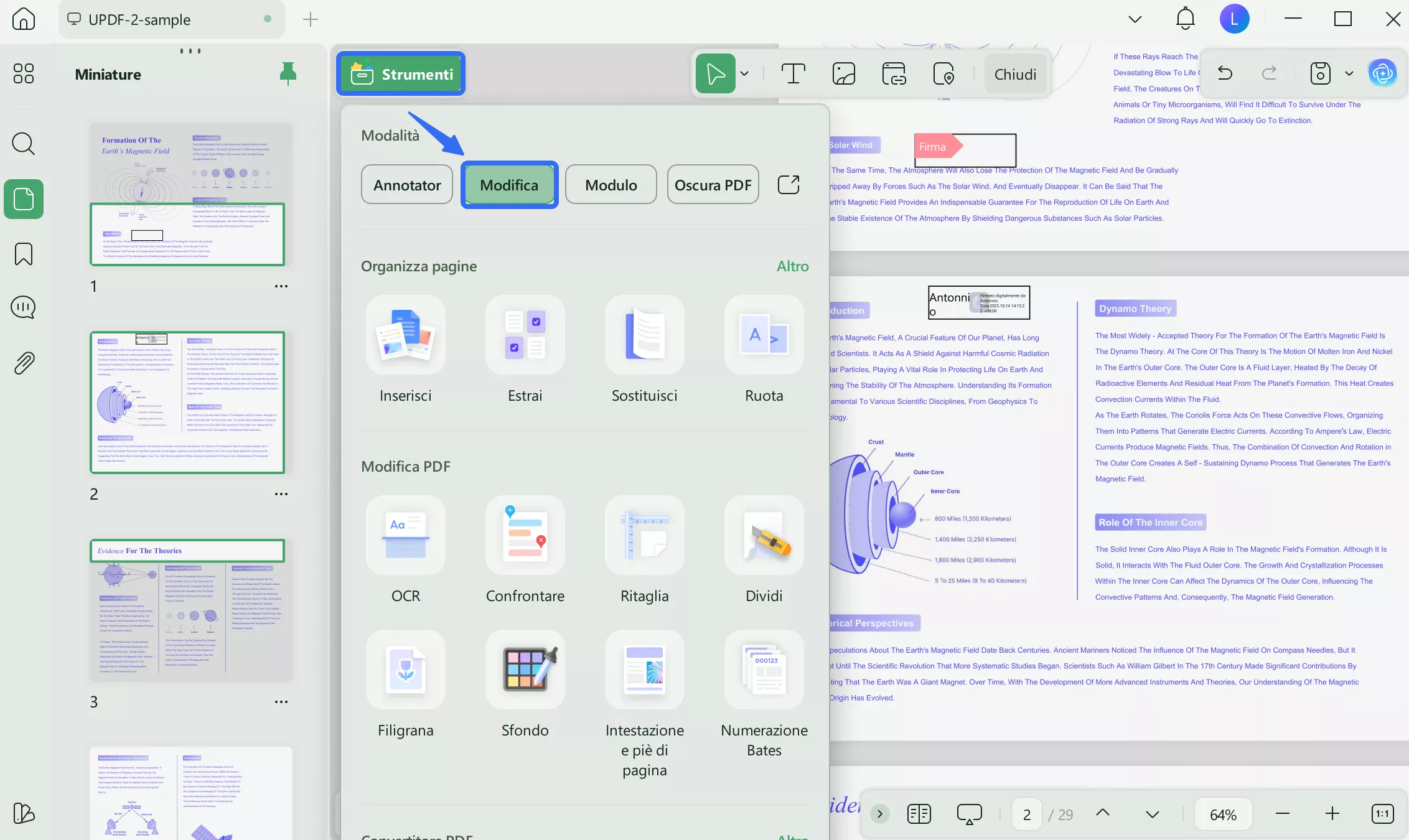
- Per modificare un testo esistente, premi l' icona "Inserisci e modifica testo" dalla barra degli strumenti di modifica in alto. Ora seleziona il testo con il cursore e apparirà un bordo viola.
- Dopo aver selezionato il testo, verrà visualizzata una barra degli strumenti che consente di eseguire operazioni quali la modifica del colore del testo, del carattere, dell'allineamento, del grassetto, del corsivo e della sottolineatura.
- Per eliminare il testo, posiziona il cursore alla fine del testo e premi il tasto Backspace. Per sostituire il testo con un'altra parola, fai doppio clic per selezionarlo, quindi digita la nuova parola che desideri utilizzare.
- Premendo l' icona dei tre punti dalla barra degli strumenti mobile, è possibile visualizzare ulteriori opzioni di modifica, come mostrato nello screenshot qui sotto:
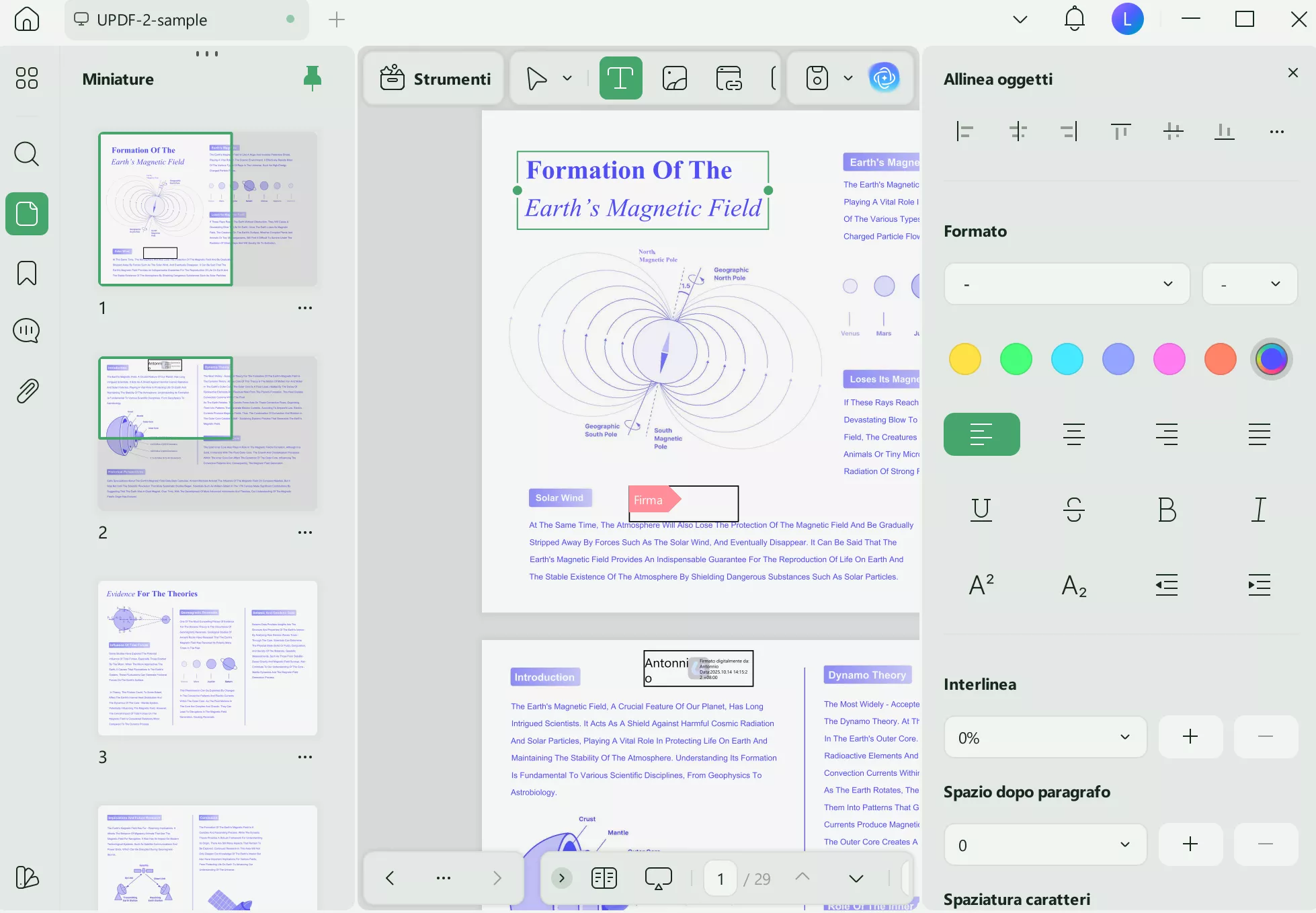
Oltre a questo, puoi anche continuare a digitare con lo stesso font anche dopo i paragrafi.
2. Aggiungi testo al PDF
L'aggiunta di testo può essere effettuata in due modi. In primo luogo, è possibile aggiungere testo al PDF come parte del documento utilizzando la funzione Modifica . In secondo luogo, è possibile utilizzare la funzione Commento di testo per aggiungere testo al PDF come commento.
2.1. Aggiungi testo al PDF come parte del tuo documento
- Passare all'opzione Strumenti nell'angolo in alto a sinistra e accedere all'opzione Modifica dal menu.
- Fare clic su Inserisci e modifica testo nella barra degli strumenti in alto.
- Fai clic in un punto qualsiasi del file PDF e inizia a digitare. Imposta lo stile del testo che stai aggiungendo, inclusi font, dimensione del carattere, colore e allineamento del testo, ecc.
- Per uscire dalla modalità di modifica, fare clic all'esterno della casella di testo oppure fare clic su Chiudi nella barra degli strumenti in alto.
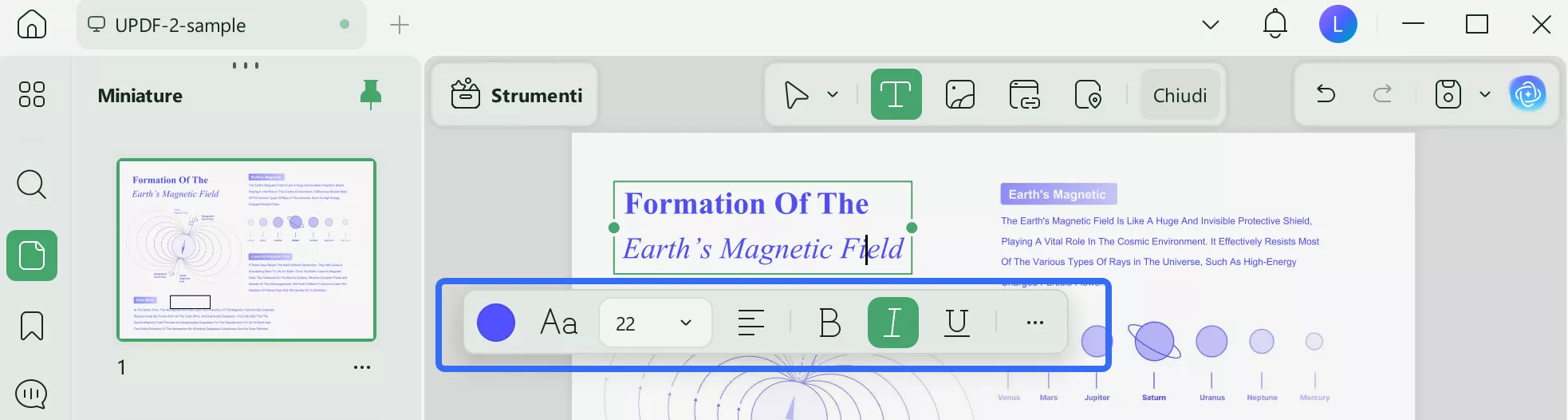
Nota : è possibile aggiungere testo in modo continuo quando l'icona "Testo" è di colore viola. Per uscire dalla modalità continua, è sufficiente fare nuovamente clic sull'icona.
2.2. Aggiungi testo al PDF come commento
- Premere il pulsante Chiudi e uscire dall'interfaccia di modifica, oppure fare clic su Strumenti > Commento .
- Ora fai clic sull'opzione Commento di testo dalla barra delle annotazioni in alto.
- Fare clic in un punto qualsiasi del PDF per aggiungere la casella di testo e iniziare a digitare.
- Scegli lo stile del testo, incluso il colore, la dimensione e il tipo del carattere, dalla barra mobile in alto.
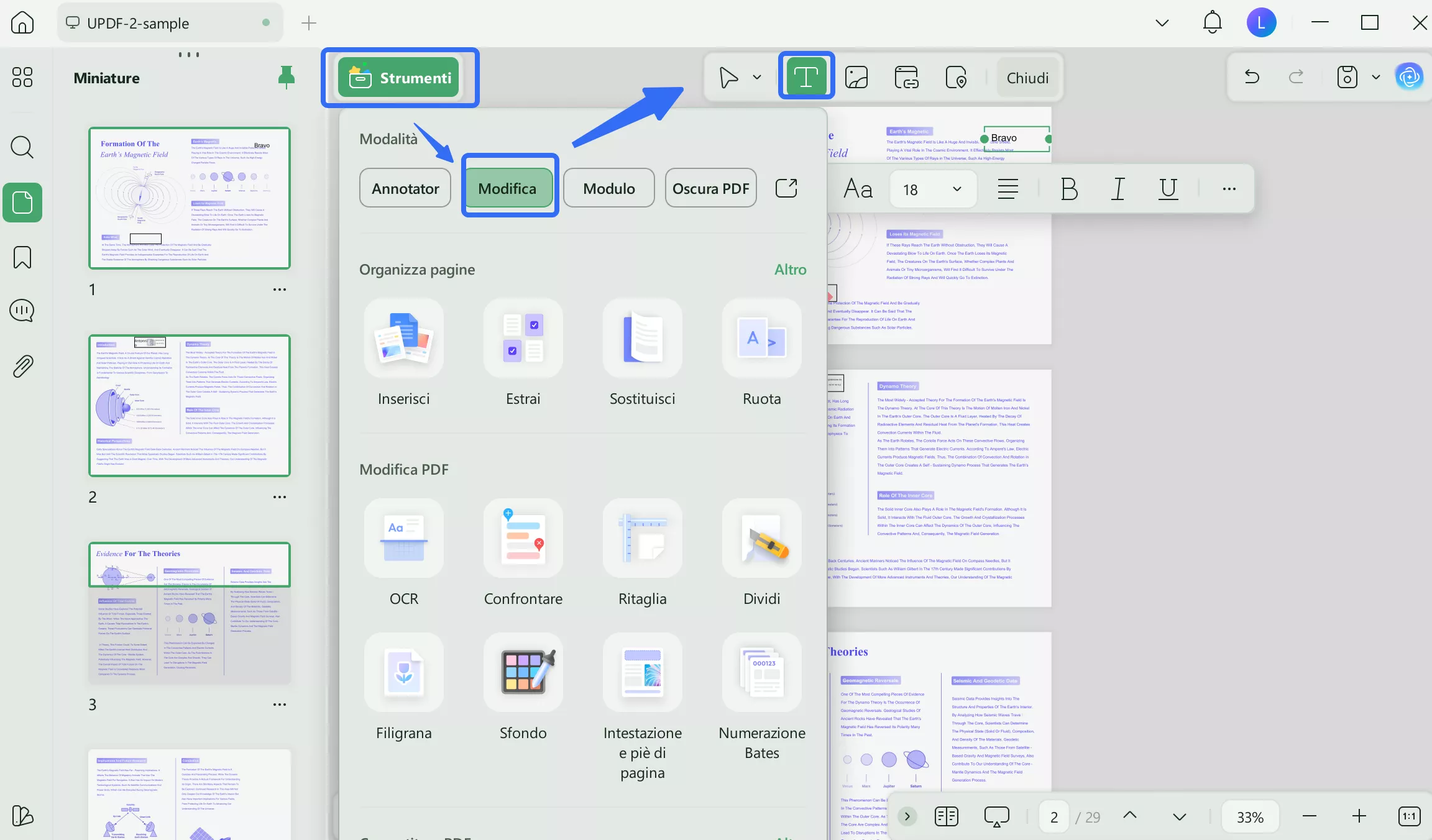
Se utilizzi la versione gratuita di UPDF, puoi salvare il PDF modificato solo con filigrane. Per salvarlo senza filigrane, puoi cliccare qui per passare alla versione pro a un prezzo ridotto.
 UPDF
UPDF
 UPDF per Windows
UPDF per Windows UPDF per Mac
UPDF per Mac UPDF per iPhone/iPad
UPDF per iPhone/iPad UPDF per Android
UPDF per Android UPDF AI Online
UPDF AI Online UPDF Sign
UPDF Sign Modifica PDF
Modifica PDF Annota PDF
Annota PDF Crea PDF
Crea PDF Modulo PDF
Modulo PDF Modifica collegamenti
Modifica collegamenti Converti PDF
Converti PDF OCR
OCR PDF a Word
PDF a Word PDF a Immagine
PDF a Immagine PDF a Excel
PDF a Excel Organizza PDF
Organizza PDF Unisci PDF
Unisci PDF Dividi PDF
Dividi PDF Ritaglia PDF
Ritaglia PDF Ruota PDF
Ruota PDF Proteggi PDF
Proteggi PDF Firma PDF
Firma PDF Redige PDF
Redige PDF Sanziona PDF
Sanziona PDF Rimuovi Sicurezza
Rimuovi Sicurezza Leggi PDF
Leggi PDF UPDF Cloud
UPDF Cloud Comprimi PDF
Comprimi PDF Stampa PDF
Stampa PDF Elaborazione Batch
Elaborazione Batch Cos'è UPDF AI
Cos'è UPDF AI Revisione di UPDF AI
Revisione di UPDF AI Guida Utente per l'Intelligenza Artificiale
Guida Utente per l'Intelligenza Artificiale FAQ su UPDF AI
FAQ su UPDF AI Riassumi PDF
Riassumi PDF Traduci PDF
Traduci PDF Chat con PDF
Chat con PDF Chat con AI
Chat con AI Chat con immagine
Chat con immagine Da PDF a Mappa mentale
Da PDF a Mappa mentale Spiega PDF
Spiega PDF Ricerca Accademica
Ricerca Accademica Ricerca Paper
Ricerca Paper Correttore AI
Correttore AI Scrittore AI
Scrittore AI Assistente Compiti AI
Assistente Compiti AI Generatore Quiz AI
Generatore Quiz AI Risolutore Matematico AI
Risolutore Matematico AI PDF a Word
PDF a Word PDF a Excel
PDF a Excel PDF a PowerPoint
PDF a PowerPoint guida utente
guida utente Trucchi UPDF
Trucchi UPDF faq
faq Recensioni UPDF
Recensioni UPDF Centro download
Centro download Blog
Blog Notizie
Notizie spec tec
spec tec Aggiornamenti
Aggiornamenti UPDF vs. Adobe Acrobat
UPDF vs. Adobe Acrobat UPDF vs. Foxit
UPDF vs. Foxit UPDF vs. PDF Expert
UPDF vs. PDF Expert